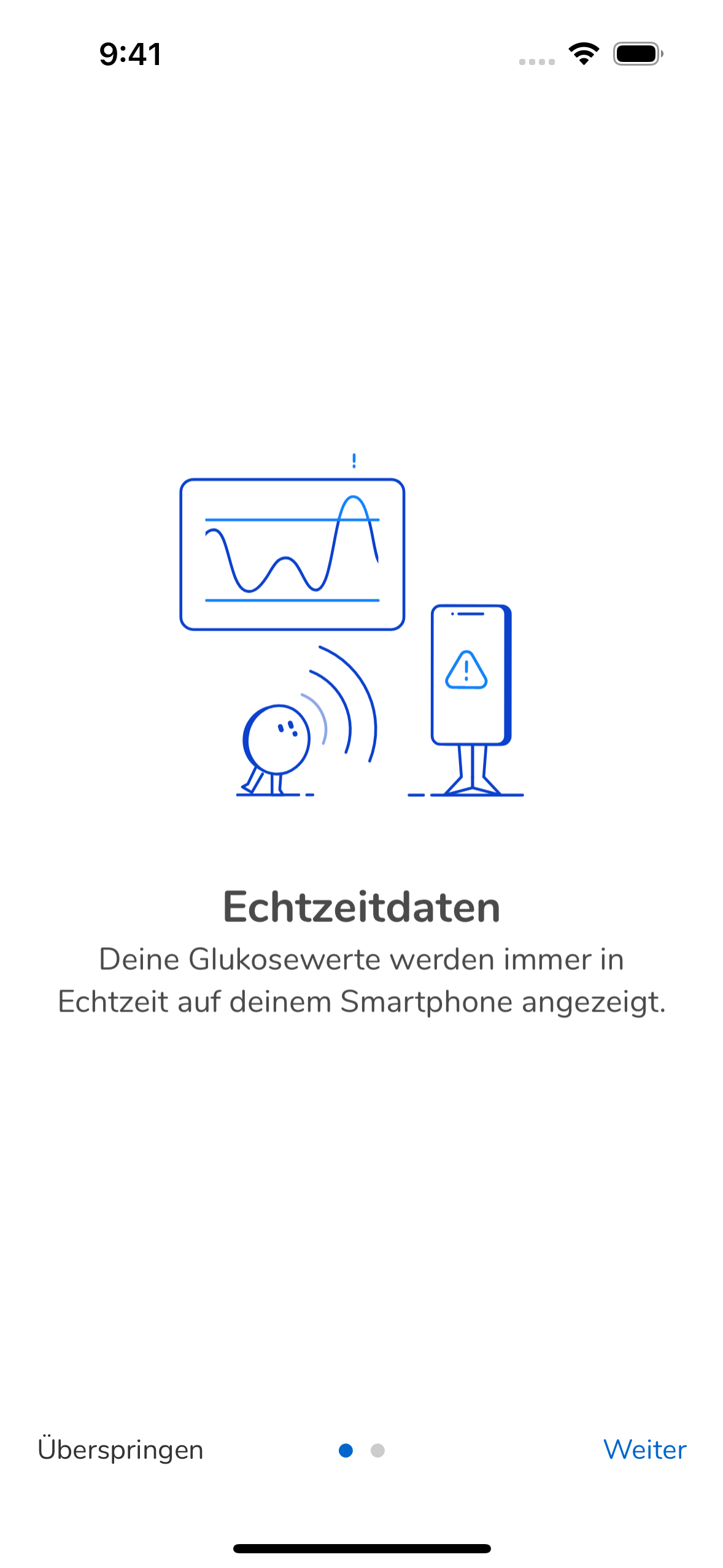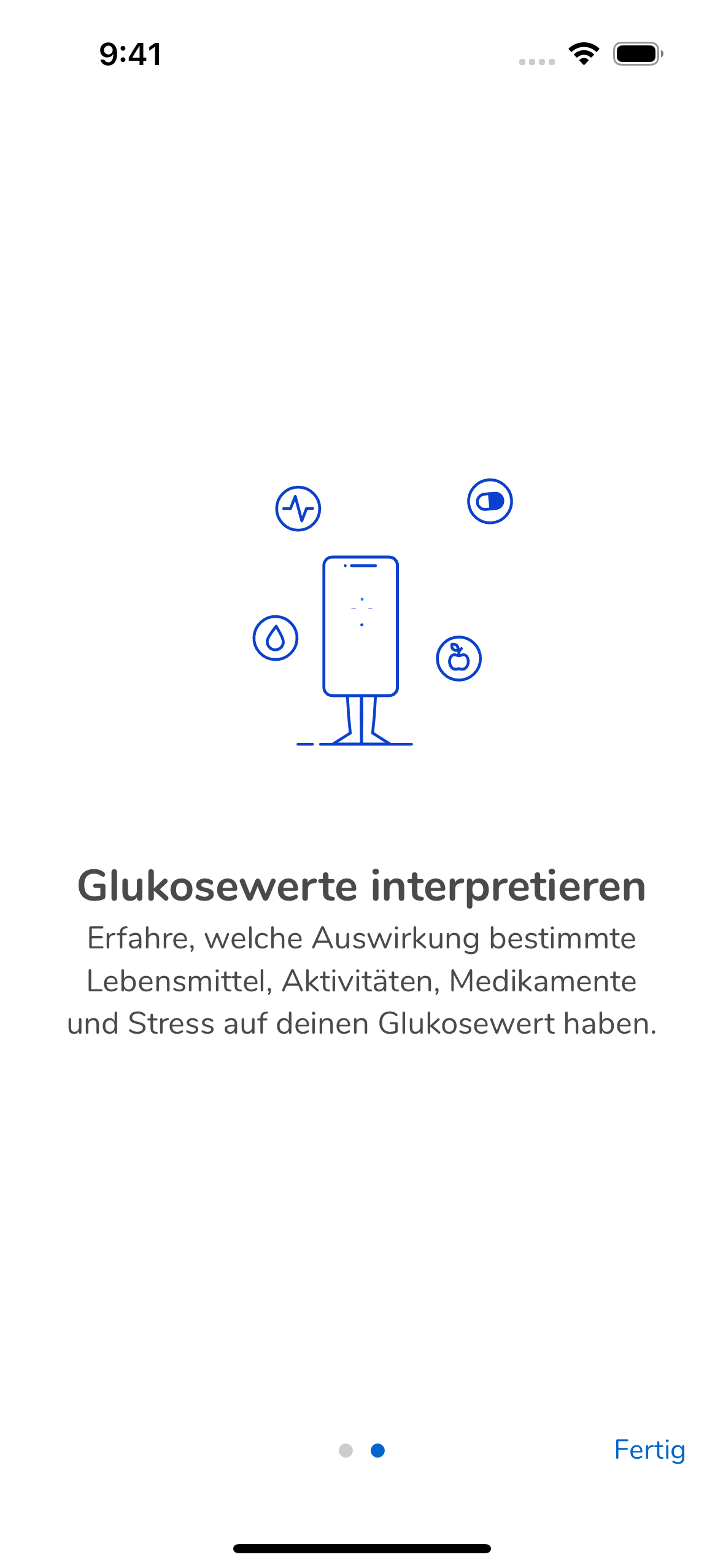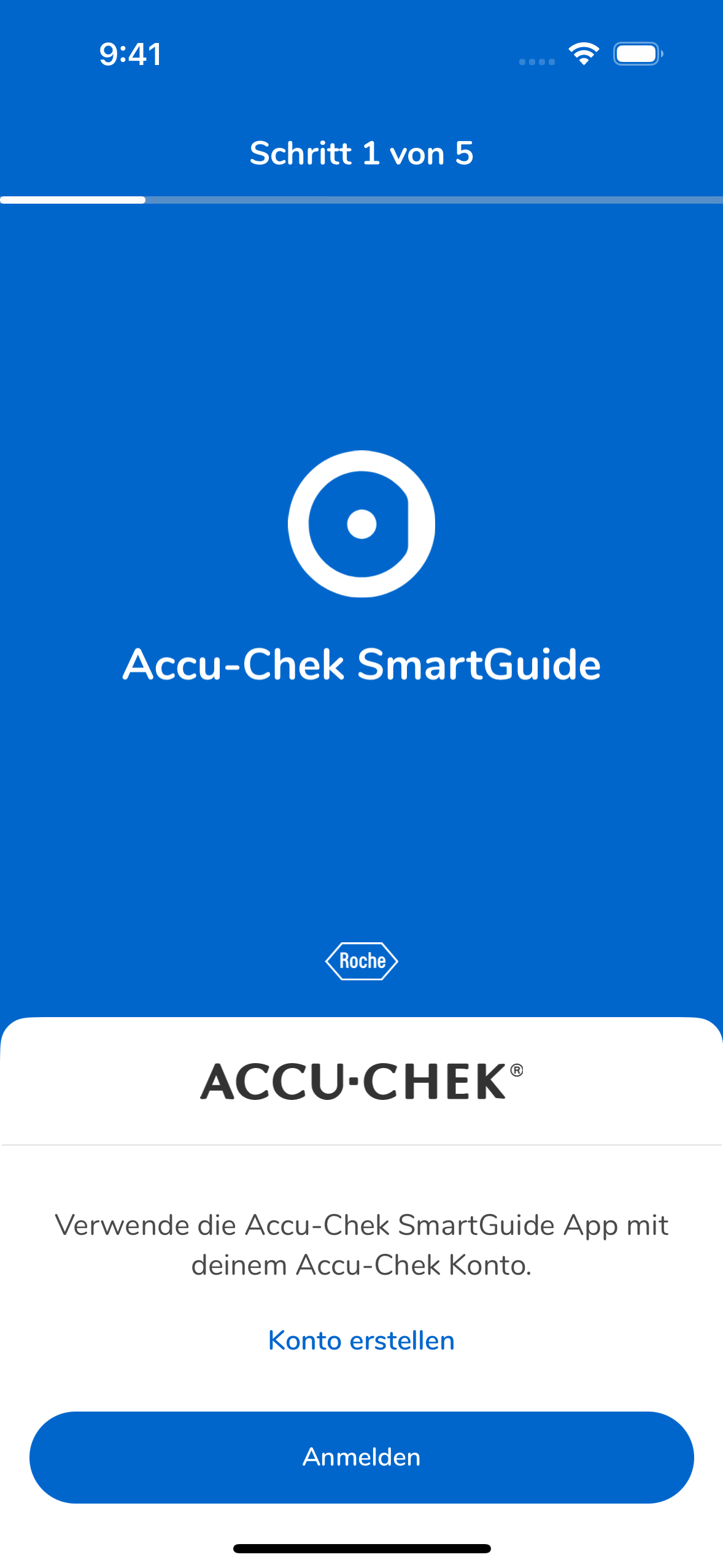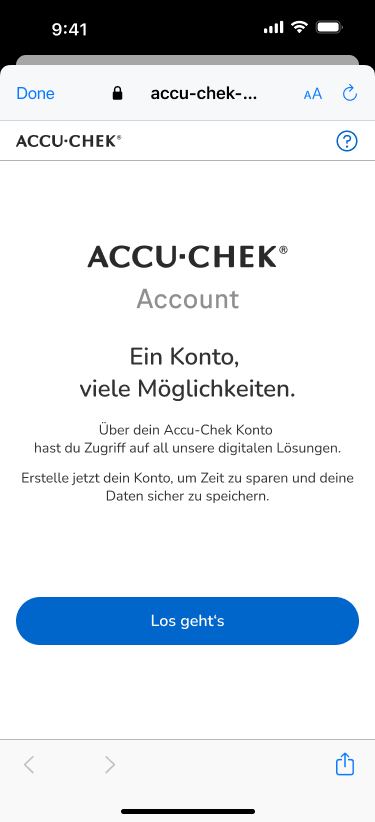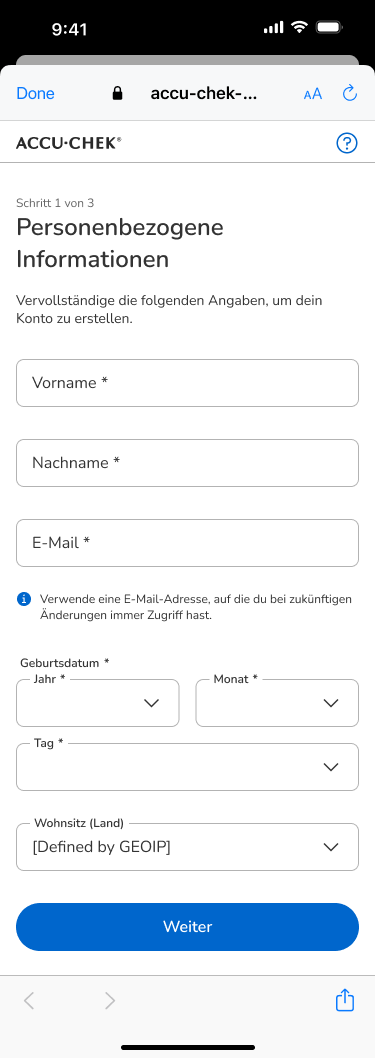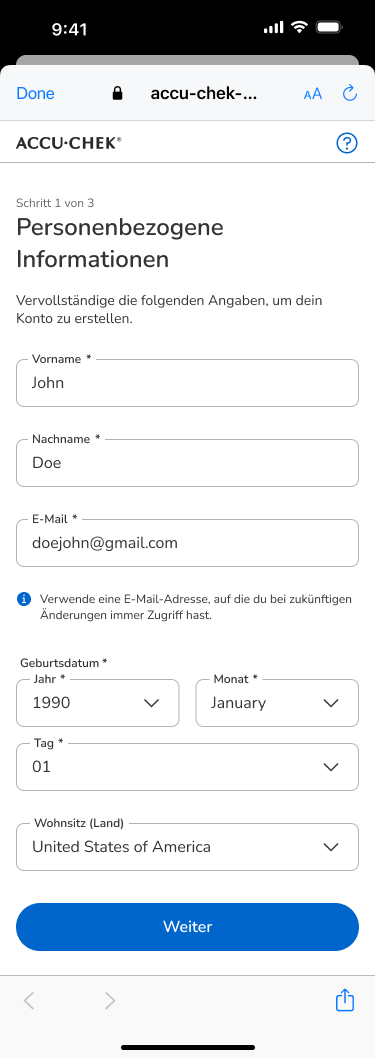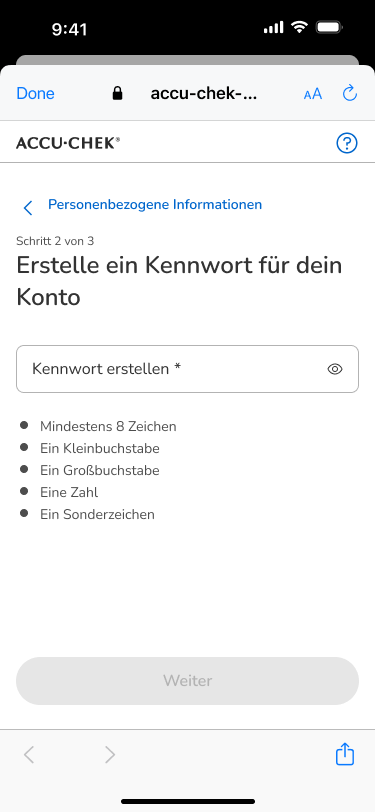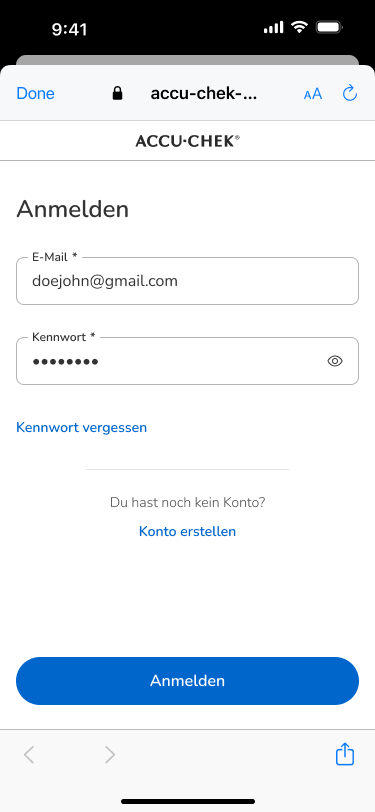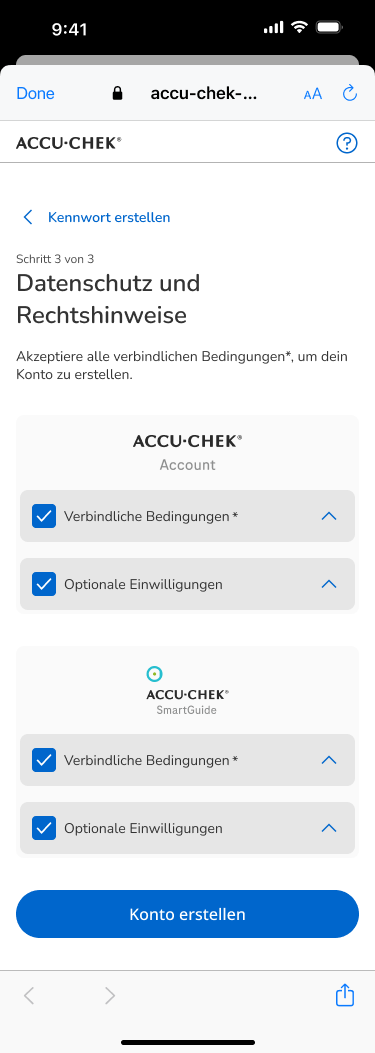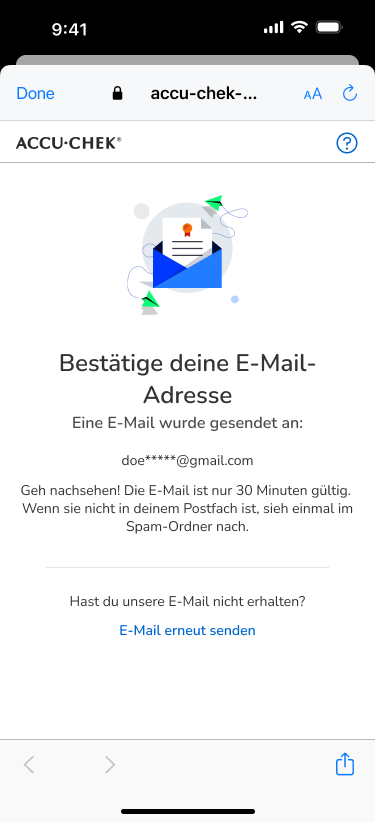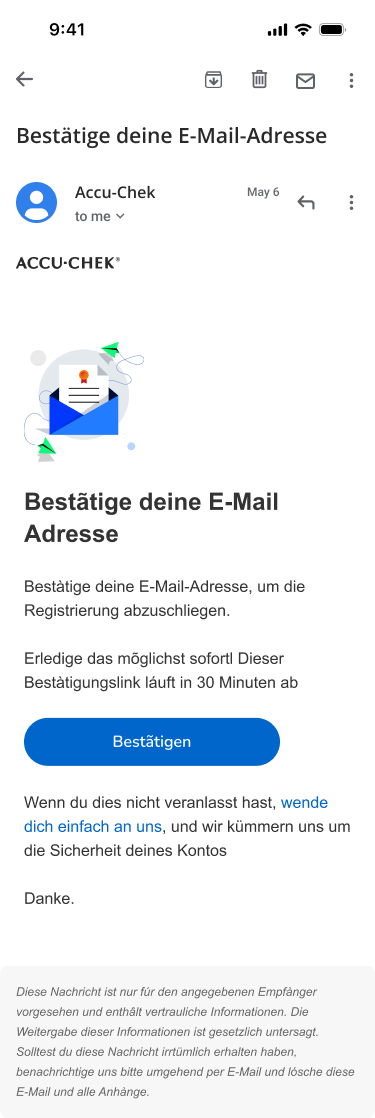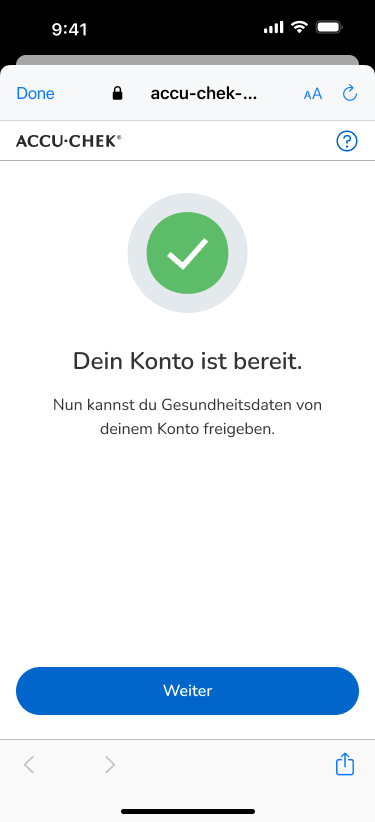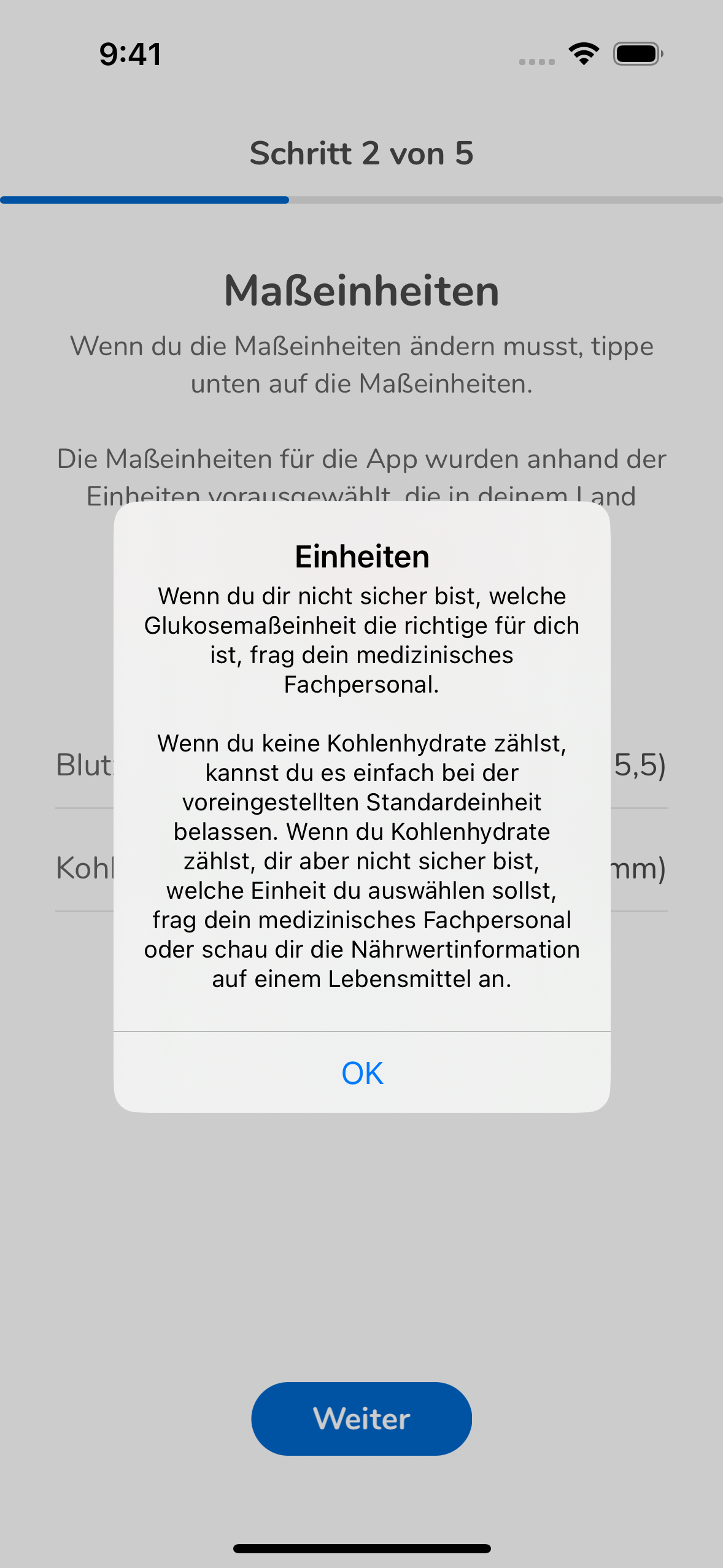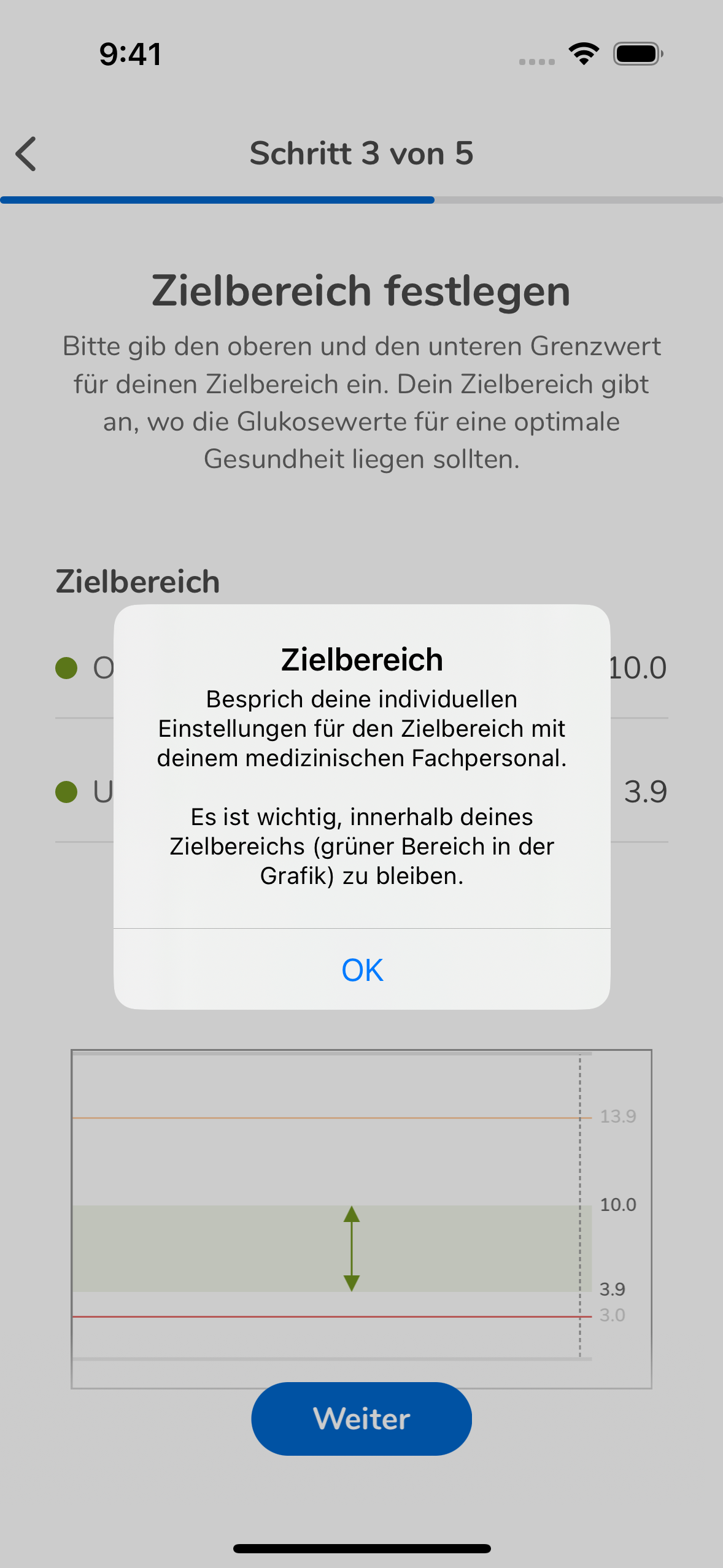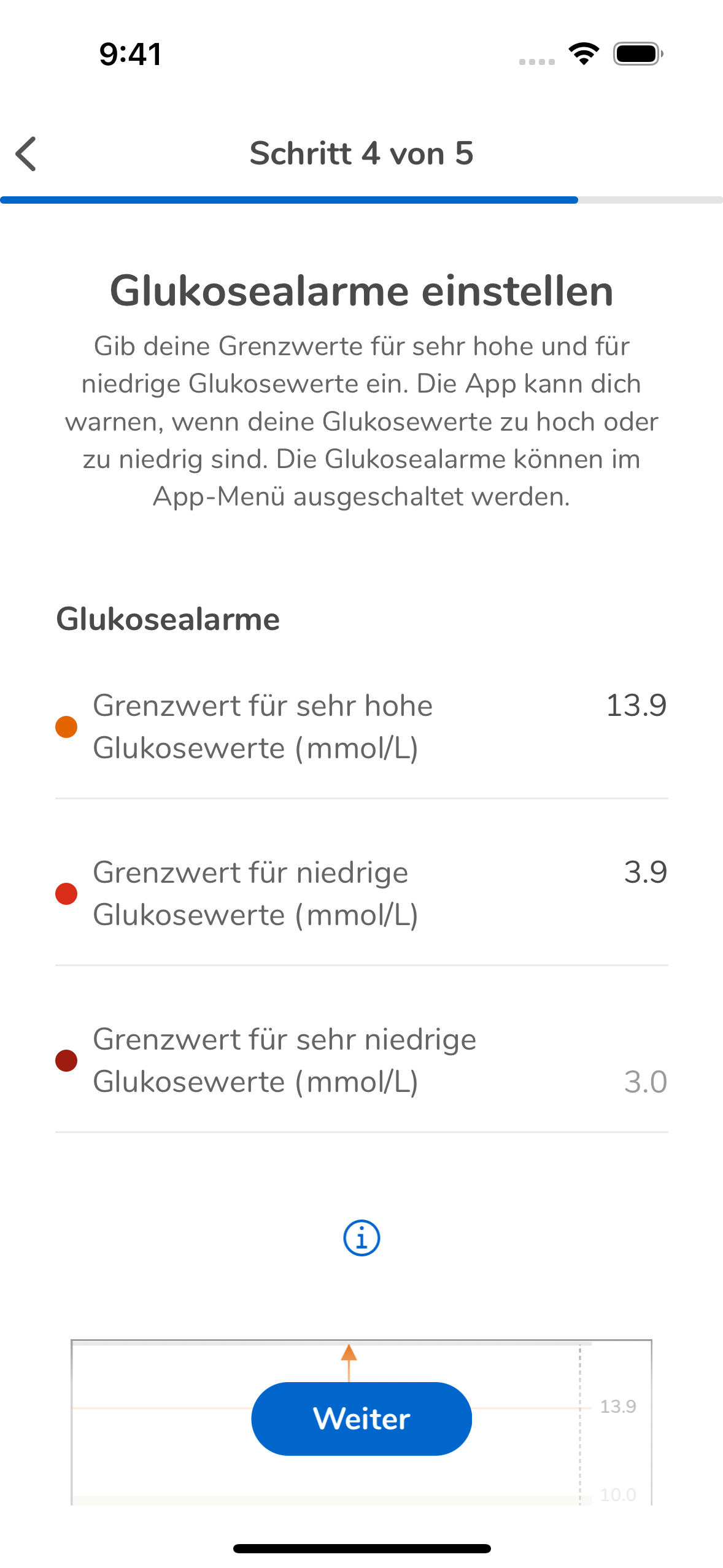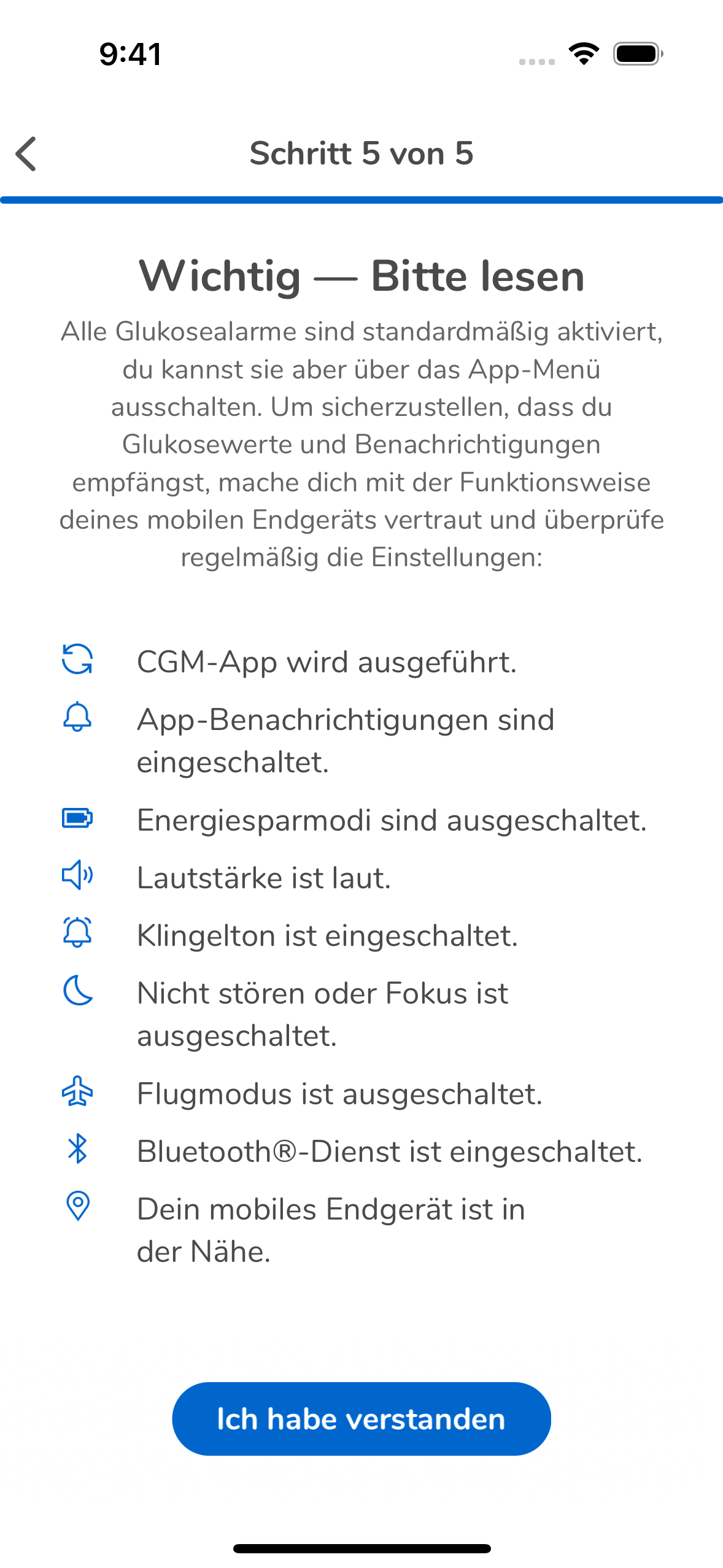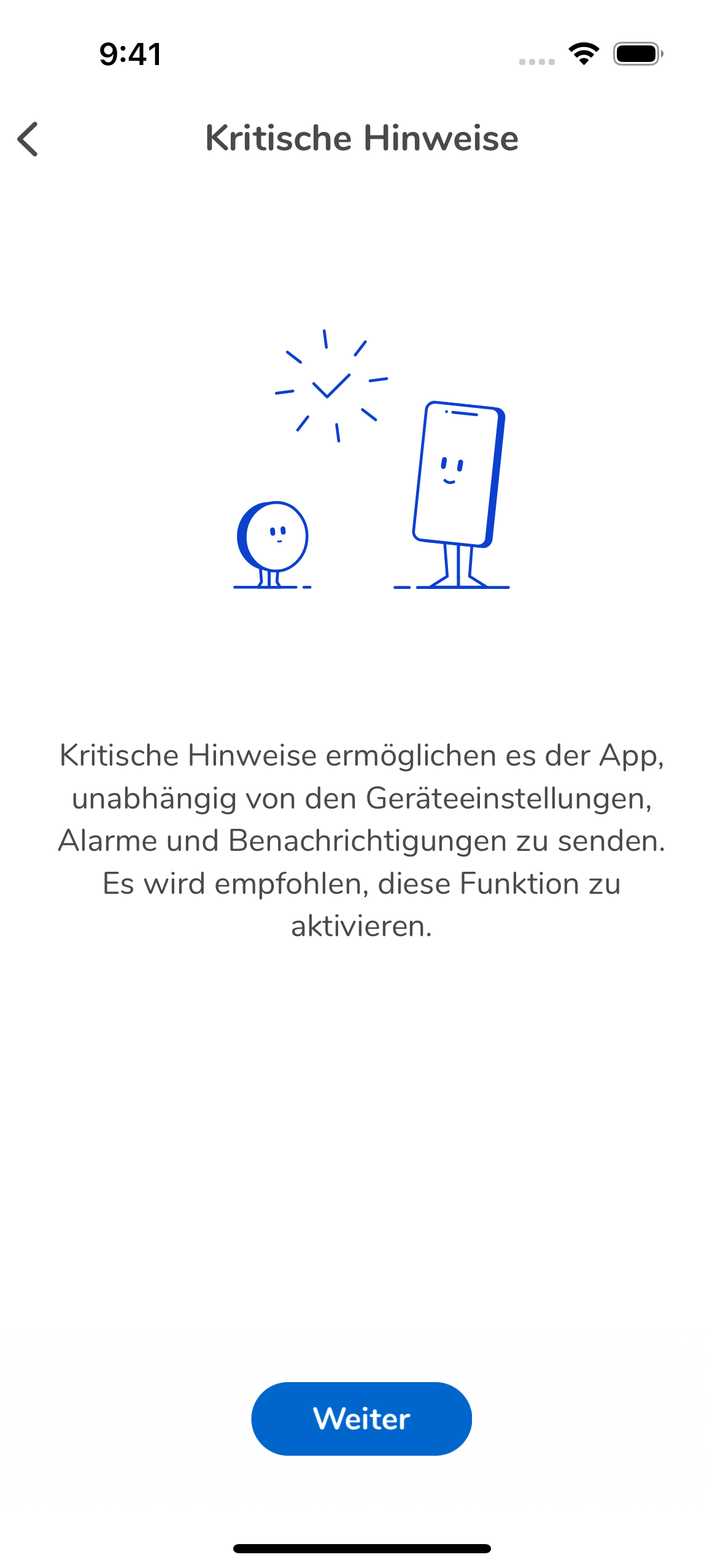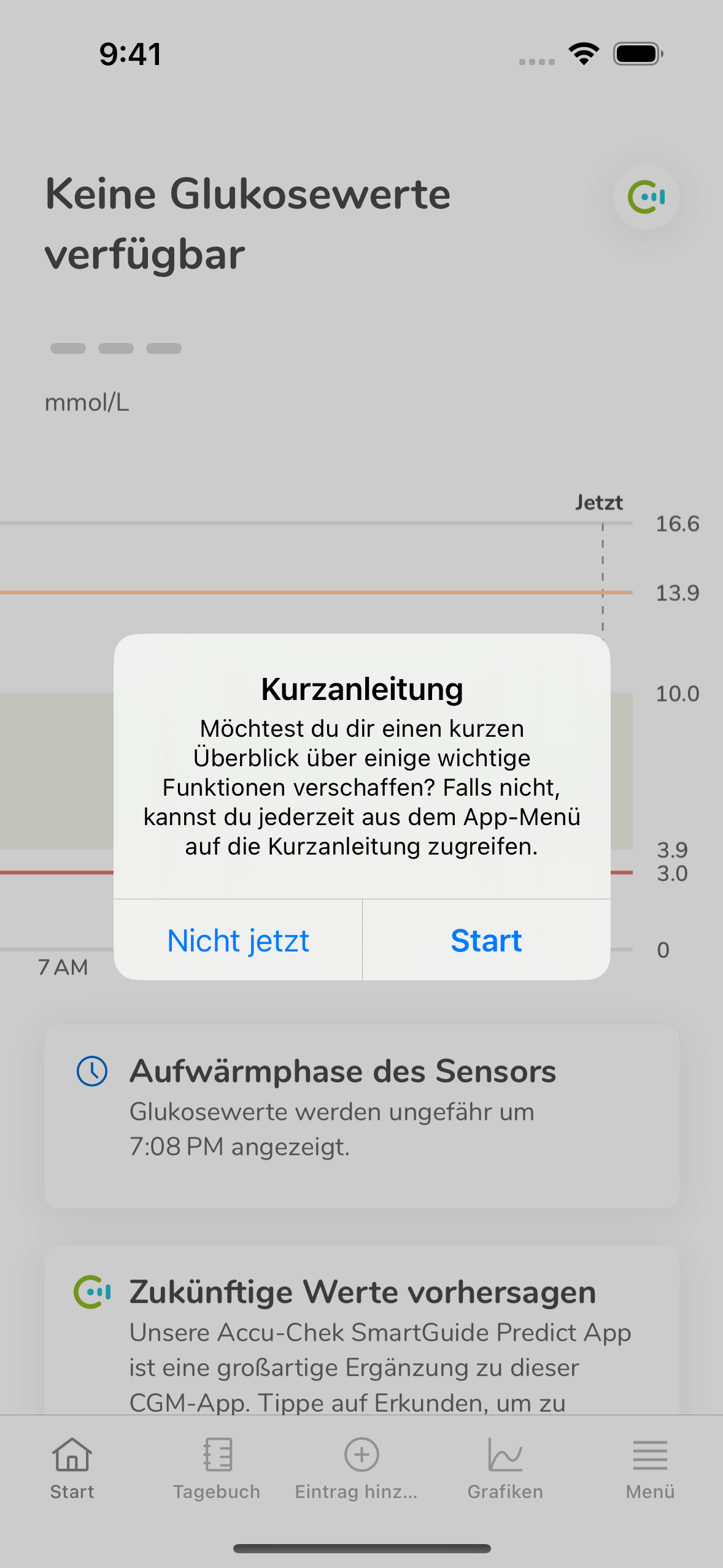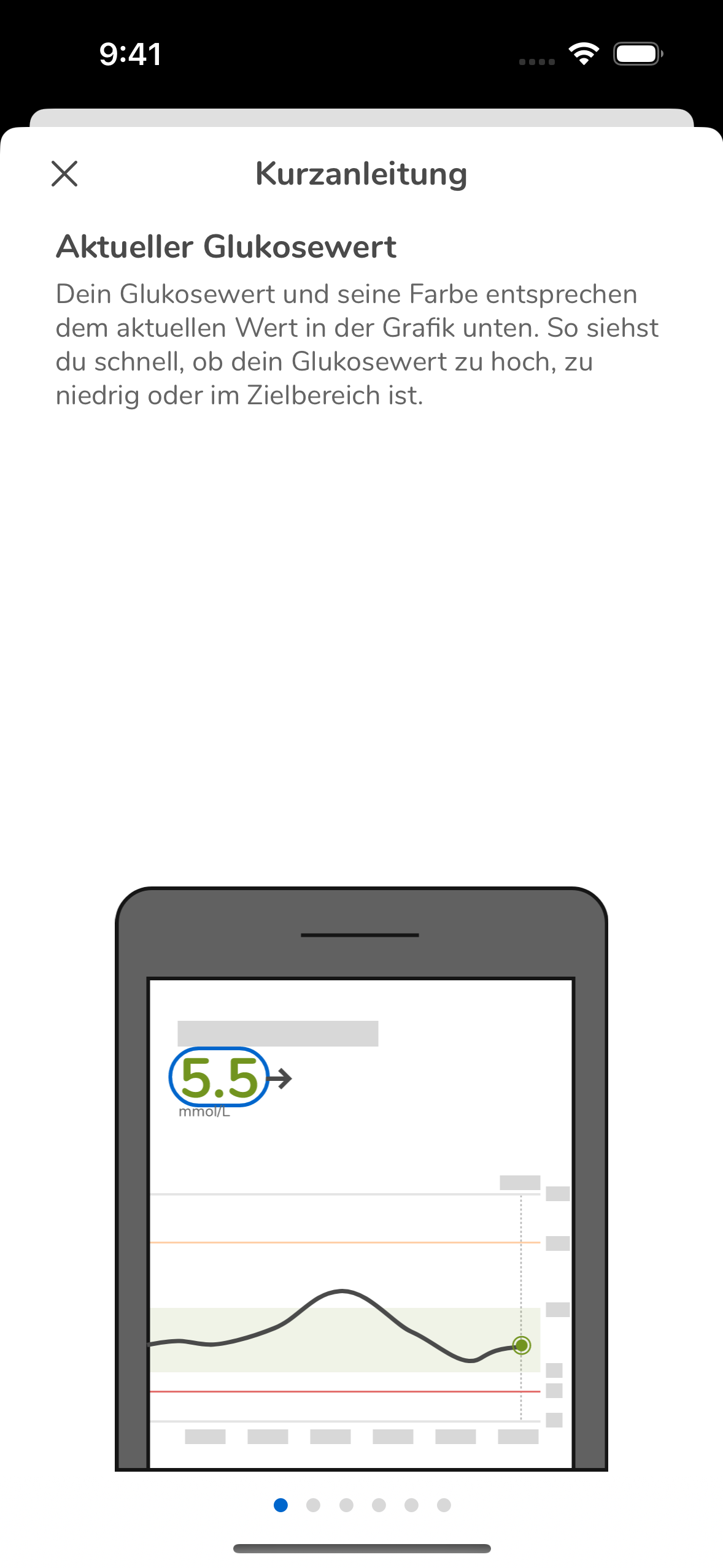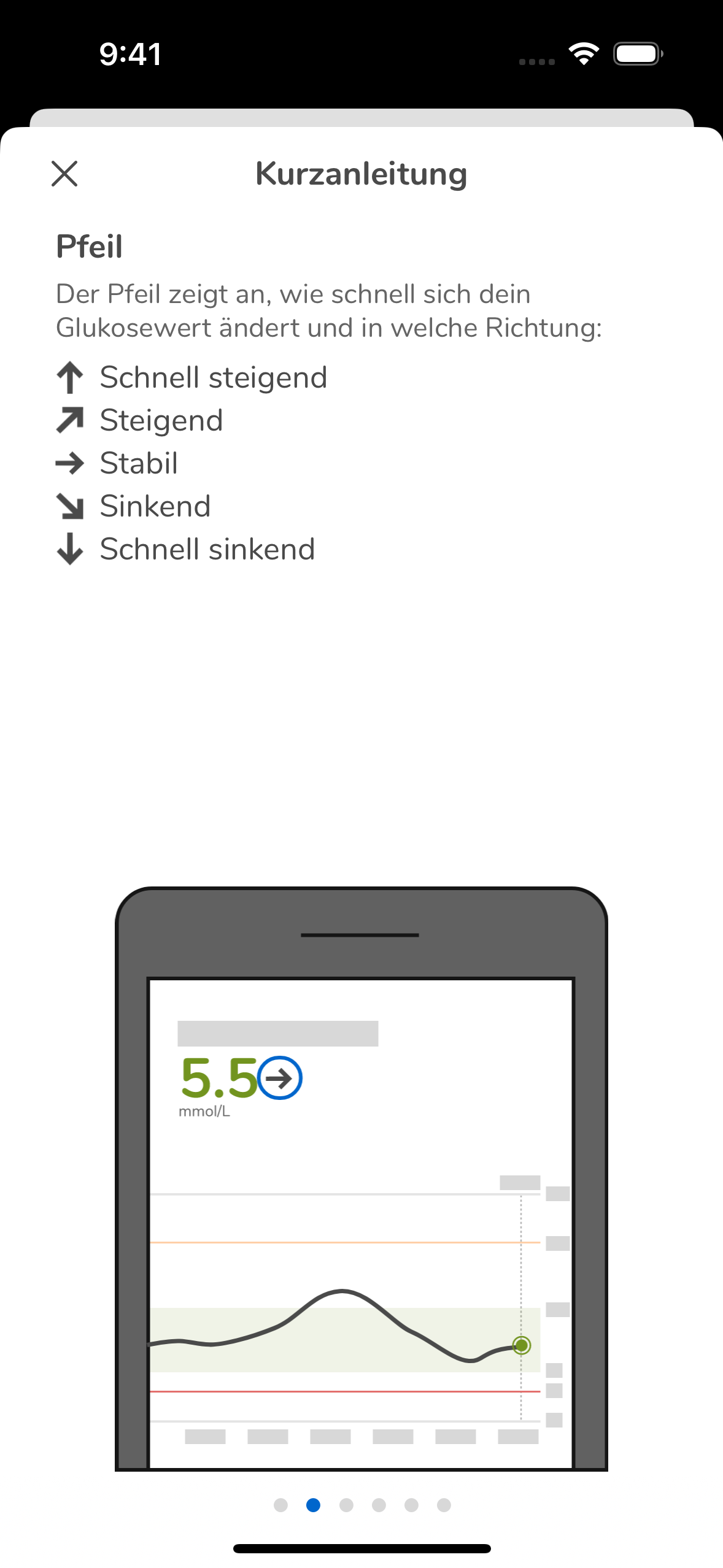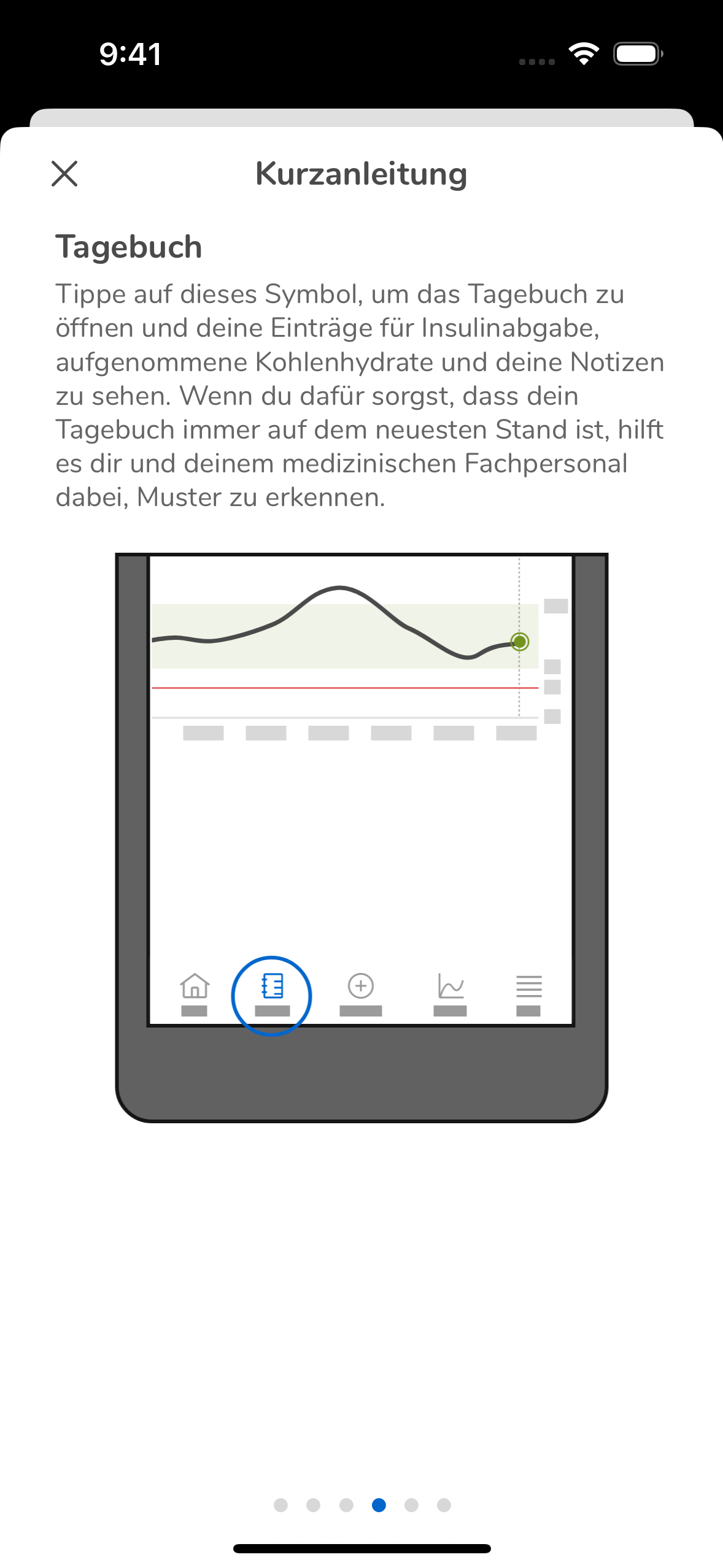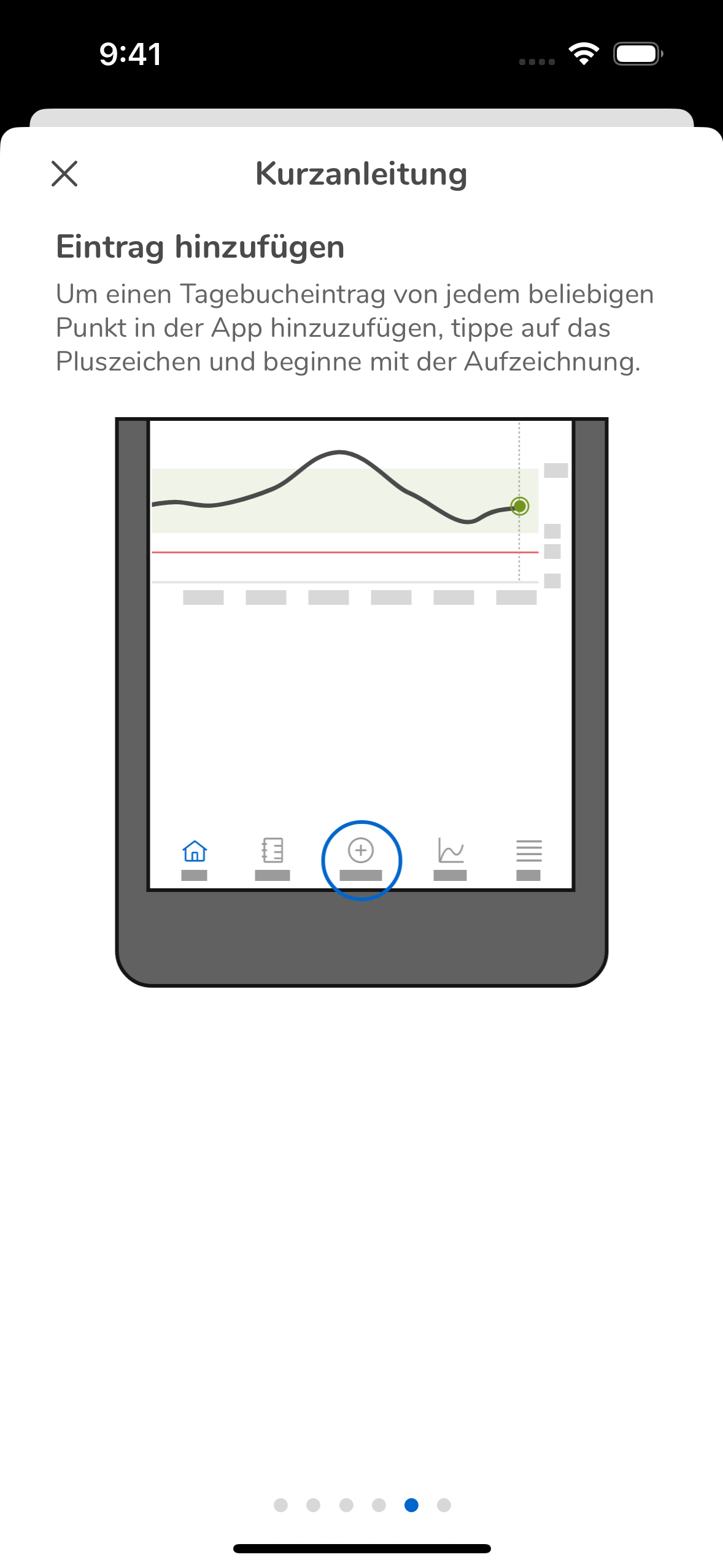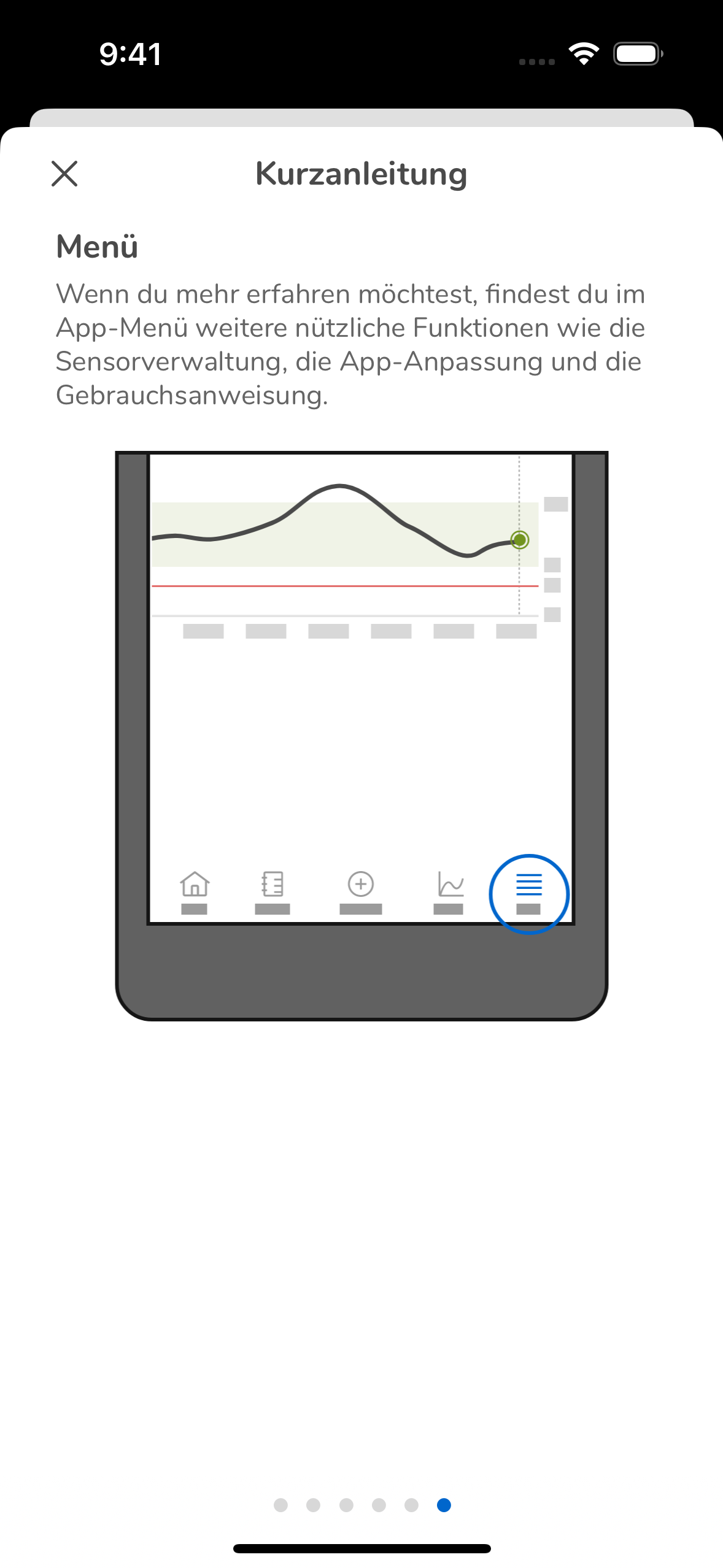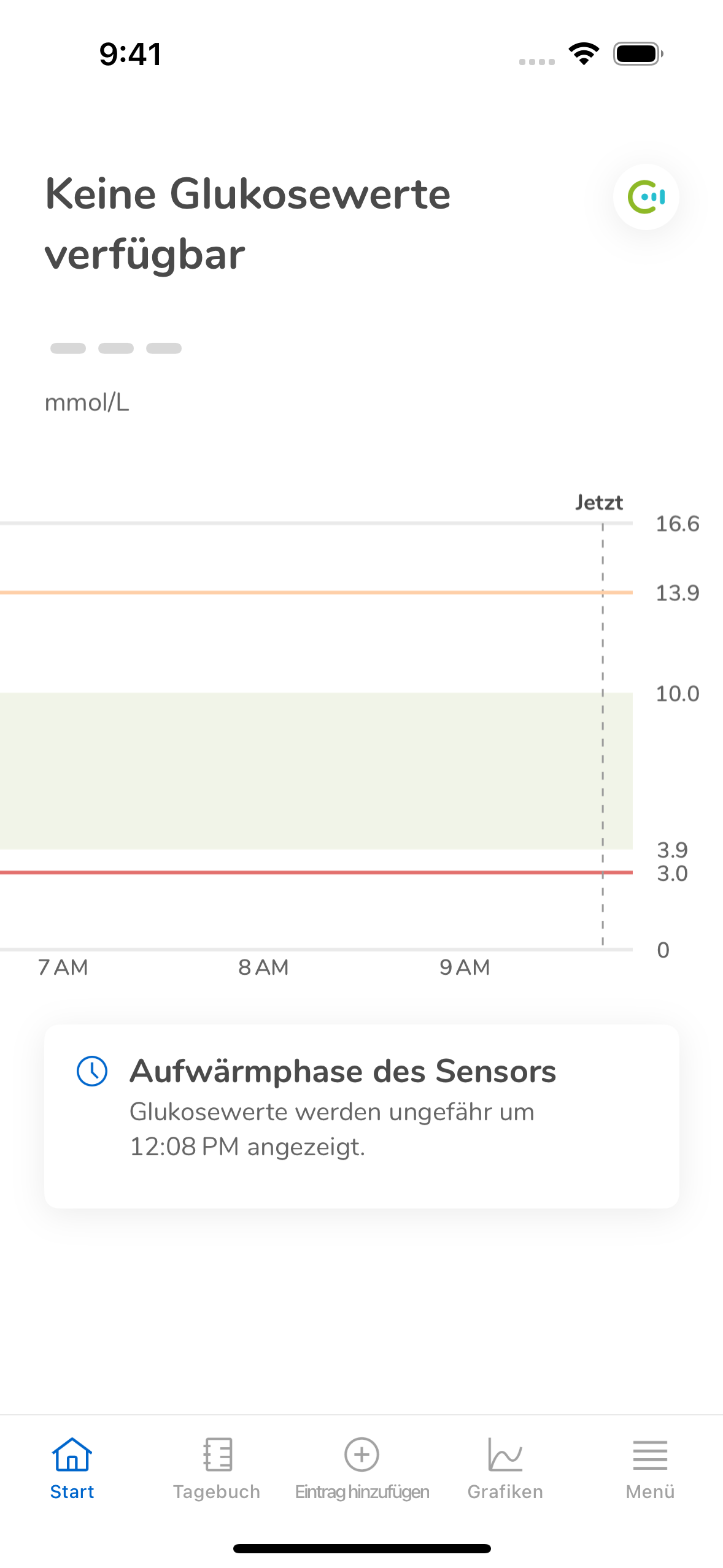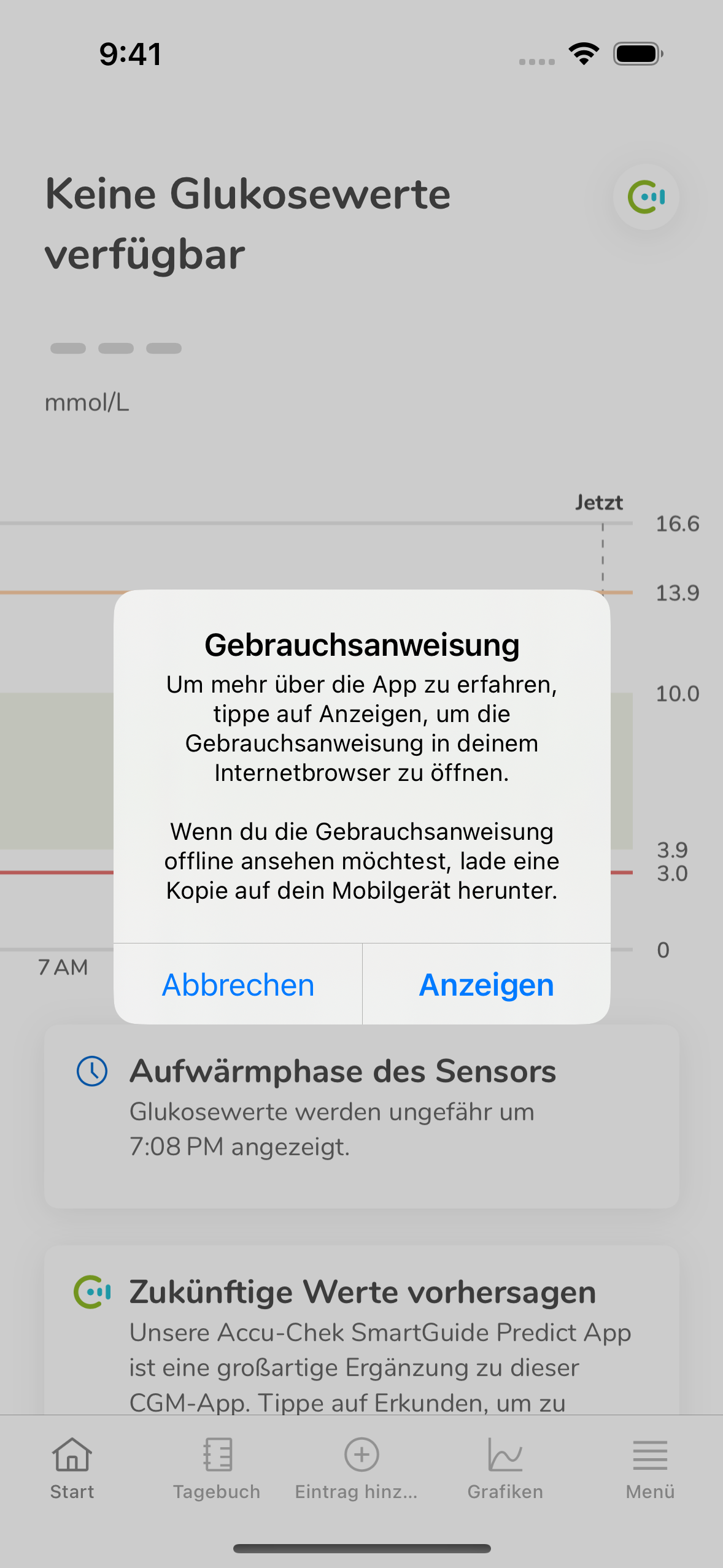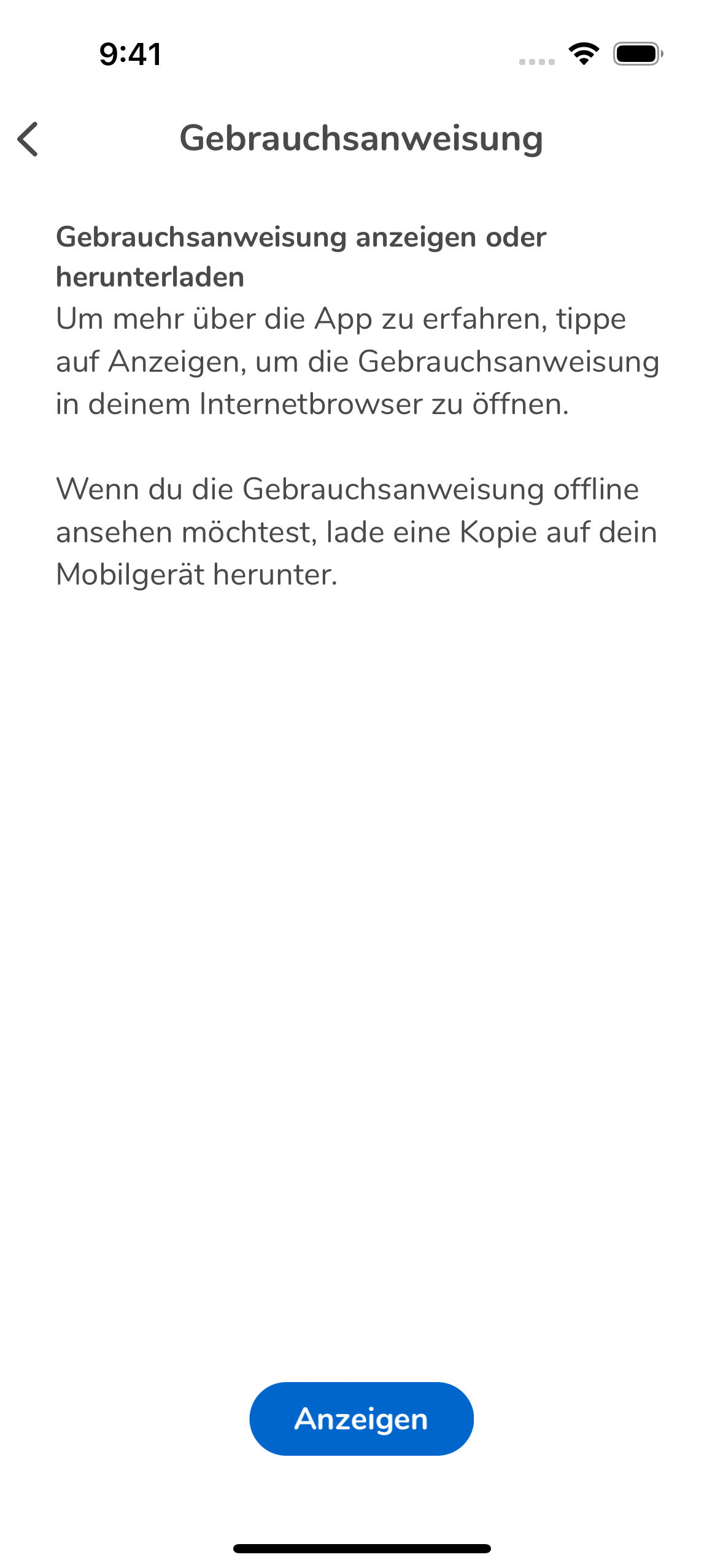In diesem Abschnitt erfahren Sie, wie Sie die Accu-Chek® SmartGuide App herunterladen und ein Accu-Chek® Konto erstellen.
Damit Sie Ihre neue CGM-Lösung optimal nutzen können, müssen Sie wissen, wie Sie die Accu-Chek® SmartGuide App verwenden und die Daten interpretieren. Hier erläutern wir Ihnen die ersten Schritte.
So laden Sie die Accu-Chek® SmartGuide App herunter und richten sie ein:
1. Bevor Sie einen CGM-Sensor setzen, müssen Sie die aktuelle Version der Accu-Chek® SmartGuide App aus dem Apple App Store oder dem Google Play Store herunterladen und installieren. Wählen Sie die verifizierte, offizielle App aus und vergewissern Sie sich vor dem Herunterladen, dass auf Ihrem Smartphone ausreichend Speicherplatz frei ist. Wenn Sie die App das erste Mal öffnen, werden Ihnen einige interessante Funktionen vorgestellt.
2. Erstellen Sie anschliessend ein neues Accu-Chek® Konto oder melden Sie sich an Ihrem bestehenden Konto an. Wenn Sie ein Konto mit der Accu-Chek® SmartGuide Predict App, im E-Shop oder der mySugr App erstellt haben, können Sie diese Anmeldedaten auch in der Accu-Chek® SmartGuide App verwenden. Wenn Sie Ihr Kennwort vergessen haben, können Sie sich einen Link zum Zurücksetzen an Ihre E-Mail-Adresse senden lassen.
Falls Sie noch kein Accu-Chek® Konto besitzen, können Sie ein neues erstellen, indem Sie einige persönliche Daten angeben, der Speicherung dieser Daten in unserer Cloud zustimmen (dies ist für die Kernfunktionalität der App erforderlich) und unsere Nutzungsbedingungen akzeptieren. Bestätigen Sie zum Schluss Ihre E-Mail-Adresse. Nachdem Sie Ihr Konto erstellt haben, melden Sie sich an, um die App zu nutzen.
3. Stellen Sie die gewünschten Masseinheiten und Ihren Zielbereich für Glukosewerte ein. Anschliessend müssen Sie unsere App-spezifischen Nutzungsbedingungen lesen, um zu verstehen, wie die App Alarme und Benachrichtigungen verwendet, um Ihre Sicherheit zu gewährleisten, und diesen zustimmen. Erlauben Sie der App anschliessend, Ihnen Benachrichtigungen zu senden, um Sie auf Situationen aufmerksam zu machen, die gesundheitskritisch sein könnten.
4. Nachdem Sie Ihr Konto und Profil vollständig eingerichtet haben, lesen Sie die Kurzanleitung mit einer kurzen Einführung durch. Dieser Schritt ist zwar optional, wird jedoch ausdrücklich empfohlen.
5. Nachdem Sie die Kurzanleitung gelesen oder übersprungen haben, wird der Startbildschirm angezeigt. Weitere Informationen zu den Elementen und einen allgemeinen Überblick über die App finden Sie im Artikel „Überblick über die Accu-Chek® SmartGuide App “. Wenn Ihr Accu-Chek® SmartGuide Sensor noch nicht aktiviert und aufgewärmt ist , wird in der Startansicht zunächst eine leere Grafik angezeigt. Wenn Sie Hilfe beim Setzen und Aktivieren Ihres ersten CGM-Sensors benötigen, lesen Sie den Artikel „Accu-Chek® SmartGuide CGM-Sensor setzen“.
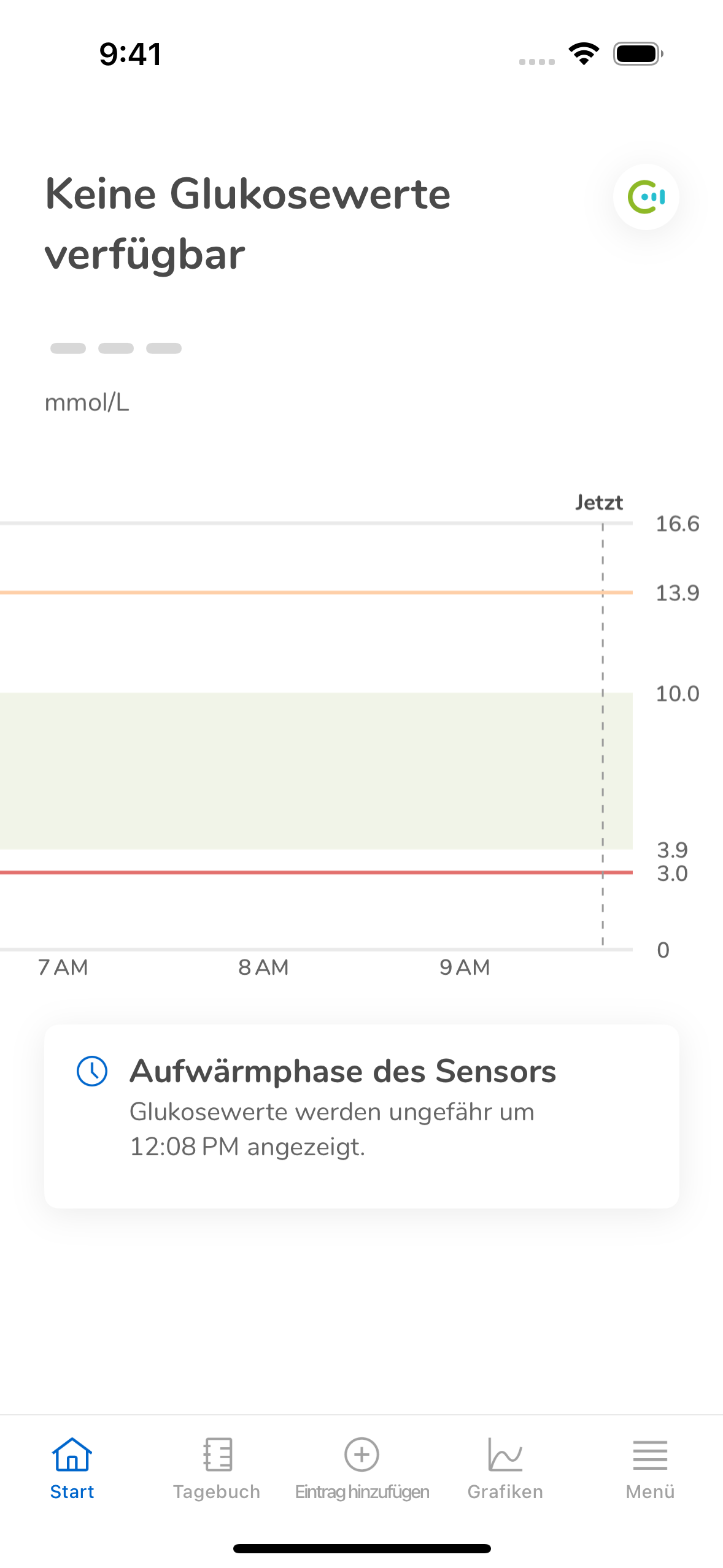
6. Wenn Sie die Accu-Chek® SmartGuide App zum ersten Mal verwenden, können Sie auf “Anzeigen” tippen, um die Gebrauchsanweisung zu öffnen. Tippen Sie auf “Abbrechen”, um die Aufforderung zu schliessen. Sie können die Gebrauchsanweisung auch jederzeit über das Menü in der App aufrufen.